举一个工作中的双条件查找匹配的例子,左边是业主信息表,现在需要根据楼栋和户号两个条件,来查找匹配用电数据,如下所示:

因为涉及到两个条件匹配,如果用VLookup函数公式
我们需要插入一个辅助列,将两个条件的数据源连接起来,所以我们要插入一个辅助列,输入公式:
=B2&C2

然后我们也将两个条件值连接起来当做查找值,输入的公式是:
=VLOOKUP(G2&H2,A:E,5,0)
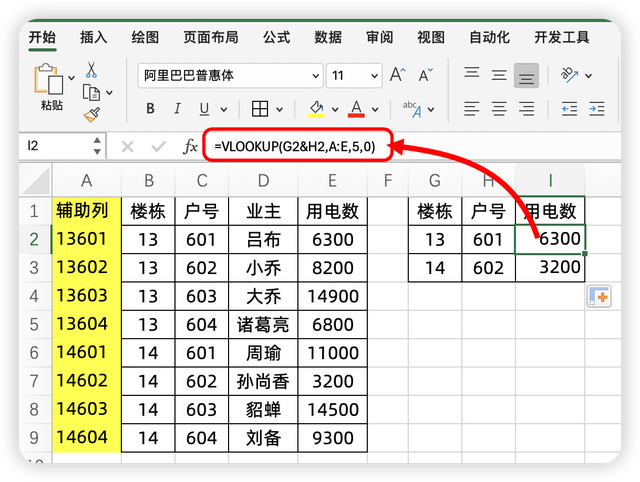
遇到双条件查找匹配问题,其实我们有更方便的解决方法,都不用添加辅助列
1、sumifs函数公式当我们的结果是数字型数据的时候
我们用sumifs函数更加的方便
我们直接使用公式:
=SUMIFS(D:D,A:A,F2,B:B,G2)
也就是求和是D列,两个条件列,分别对应条件值
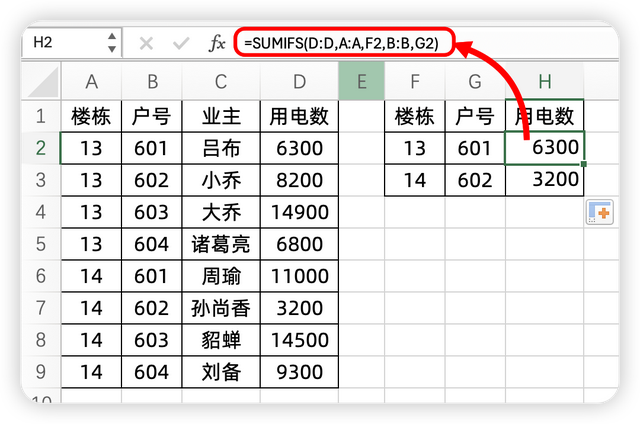
因为我们所有的数据都只出现一次,既可以用Vlookup查找匹配,也可以用sumifs多条件求和(只不过所有的条件只出现一次)
但是当我们查找匹配的结果是文本的时候,它是不能进行计算的,例如,我们要查找匹配业主信息:
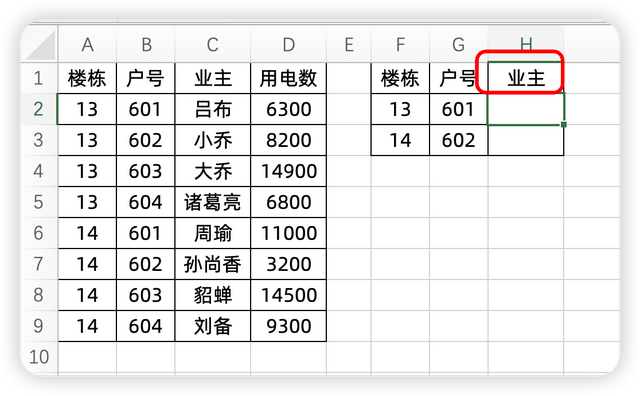 2、Xlookup公式
2、Xlookup公式Xlookup公式有版本限制,必须是最新版本才有的公式,它用起来特别方便
=xlookup(查找值,查找匹配,结果区域)
所以我们只需要输入公式:
=XLOOKUP(F2&G2,A:A&B:B,C:C)
两个查找值连接起来做为第一参数
两个查找列连接起来做为第二参数
结果列,做为第三参数
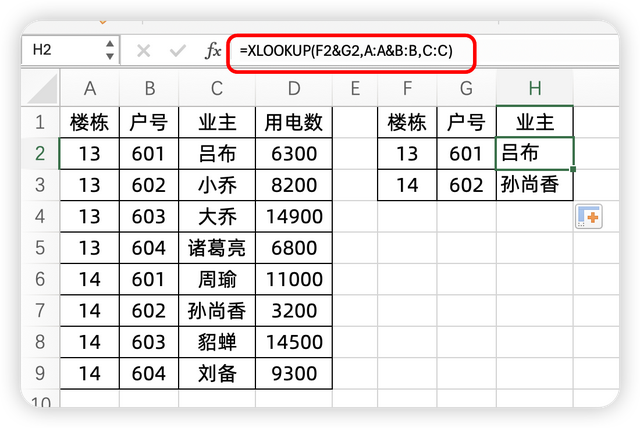
非常实用,关于这个小技巧, 你学会了么?动手试试吧!
